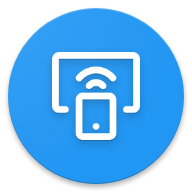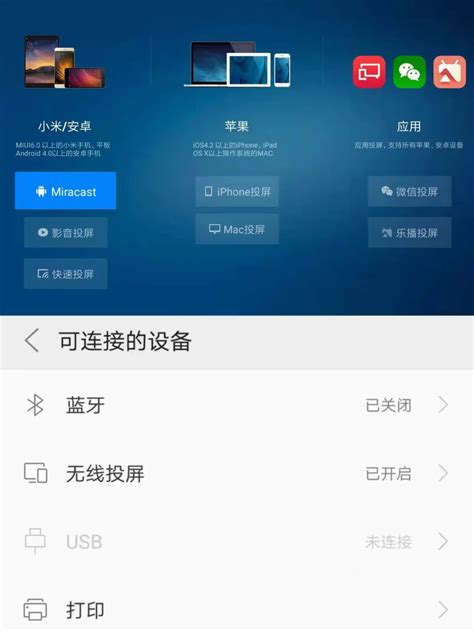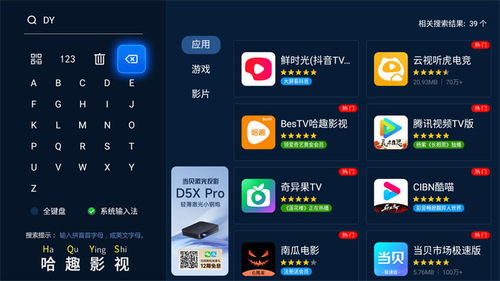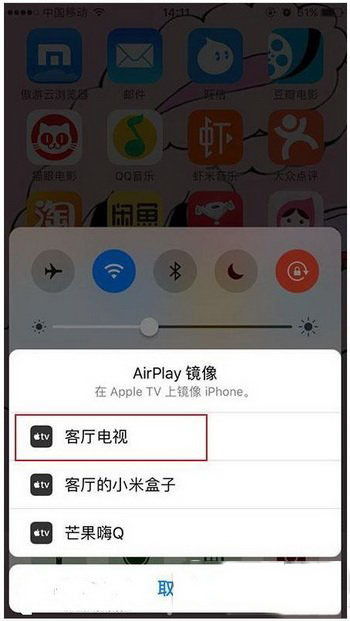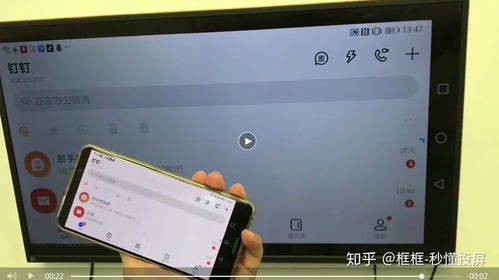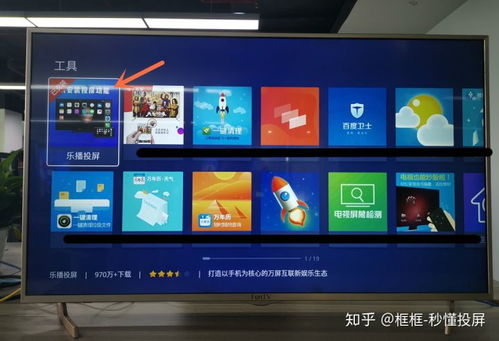华为手机投屏教程:轻松将手机视频投到大屏上
华为手机投屏手机上的视频,这一功能不仅为用户提供了更加丰富的娱乐体验,还极大地提升了家庭娱乐和工作学习的效率。以下是关于如何实现华为手机投屏手机上视频的详细步骤和介绍。

华为手机投屏手机上的视频教程
在进行投屏之前,确保你的华为手机与目标投屏设备(如智能电视、投影仪、电脑等)都已连接在同一个Wi-Fi网络下,并且设备兼容性良好。这是投屏的基础条件,确保投屏的顺利进行。

方法一:使用华为设备无线投屏功能
1. 确认设备与网络:

确保华为手机和目标投屏设备(如智能电视)都支持无线投屏功能。
确保两者都已连接至同一局域网Wi-Fi。
2. 启用无线投屏功能:
在华为手机上,向下滑动屏幕,找到并点击“无线投屏”或“多屏互动”选项(不同型号的手机可能略有不同)。
手机会自动搜索附近的可用设备。
3. 选择投屏设备:
在搜索结果中,找到你想要投屏的设备名称,并点击它。
如果设备需要密码或验证码,按照提示输入即可。
4. 开始投屏:
连接成功后,手机屏幕上的内容就会实时显示在接收投屏的设备上,包括你手机上的视频。
方法二:使用系统投屏功能
1. 打开手机设置:
进入华为手机的“设置”应用。
2. 选择更多连接:
在设置菜单中,点击“更多连接”选项。
3. 启用手机投屏:
点击“手机投屏”选项,并打开“无线投屏”后面的开关按钮。
手机会自动搜索附近的设备,点击连接即可。
方法三:通过第三方应用投屏
除了系统自带的投屏功能,你还可以使用支持投屏的第三方应用,如优酷、腾讯视频等。这些应用通常内置了投屏功能,可以一键将视频内容发送到大屏设备上。
1. 打开第三方应用:
在华为手机上打开优酷、腾讯视频等支持投屏的应用。
2. 选择投屏内容:
找到你想要投屏的视频内容,并点击播放。
3. 启动投屏功能:
在视频播放界面,找到并点击投屏图标。
按照提示选择你想要投屏的设备,连接成功后即可在大屏上观看视频。
方法四:使用USB数据线投屏
如果你需要更稳定的投屏效果,或者接收设备不支持无线投屏,可以使用USB数据线将手机连接到目标设备上。
1. 准备USB数据线:
使用一根合适的USB数据线将手机连接到电脑或其他接收设备。
2. 启动投屏软件:
在电脑上运行华为手机助手或其他支持投屏的软件。
3. 设置投屏:
按照软件提示设置投屏格式,并在手机上输入对应的连接验证码进行连接。
4. 开始投屏:
连接成功后,手机屏幕上的内容就会实时显示在电脑上,包括你手机上的视频。
方法五:通过“连接至Windows”功能投屏(适用于华为手机与Windows电脑)
1. 确认设备与网络:
确保华为手机和Windows电脑都已连接至同一局域网Wi-Fi。
2. 打开“连接至Windows”:
在华为手机上,向下滑动屏幕,点击“连接至Windows”选项。
3. 登录Microsoft账户:
如果是第一次使用,需要点击“我同意”并登录你的Microsoft账户。
4. 添加设备:
登录完成后,按照提示将电脑设备添加进手机。
5. 开始投屏:
添加完成后,手机屏幕上的内容就可以投屏到电脑上了,包括你手机上的视频。
实际使用案例与体验
投屏功能在日常生活中非常实用,特别是在家庭娱乐方面。想象一下,你可以通过华为手机将影片投屏到大屏电视上,享受更高的画质和声效,和家人一起享受影院级的观影体验。此外,投屏功能也在教育和工作中发挥了重要作用。教师在课堂上可以通过投屏展示PPT,增强学生的学习体验;在工作中,你可以将会议资料或演示文稿投屏到会议室的大屏上,提升团队协作效率。
在游戏方面,华为手机的高帧率和流畅性使得投屏过程畅快无比。你可以在大屏幕上体验到更具沉浸感的游戏内容,尤其是与朋友一起进行多人游戏时,投屏的互动性和视觉冲击感尤为突出。
注意事项与常见问题
1. 网络环境:
为了确保投屏的流畅性,建议将手机和投屏设备尽量靠近路由器,以确保网络信号的稳定性。
2. 设备兼容性:
不同的投屏方式可能对设备和系统版本有不同的要求,请根据实际情况选择合适的投屏方法。
3. 权限管理:
如果投屏被阻止,请检查手机的应用权限设置,确保投屏功能没有被阻止。
4. 干扰与卡顿:
在进行投屏操作时,建议关闭手机上的其他应用程序,以减少干扰和卡顿的情况发生。
5. 第三方软件:
如果你的手机或接收设备不支持直接的无线投屏,或者你想要更多的投屏功能,可以使用第三方投屏软件,如金舟投屏、ApowerMirror等。
展望未来
随着科技的不断进步,未来华为手机的投屏功能将会越来越智能化。使用AI技术提升投屏质量及稳定性,可能会成为一大趋势。如今,大数据和人工智能的结合使得设备之间的数据传输更加高效,自主学习用户偏好将进一步改善用户体验。
总之,华为手机的投屏功能不仅增强了设备间的协同工作能力,更为用户提供了前所未有的观看和操作体验。无论是在家庭娱乐还是商业应用中,投屏都为我们的生活带来了诸多便利。期待未来的每一次投屏都能伴随更流畅的体验和更多的可能性。
- 上一篇: 如何轻松清除QQ空间访问痕迹
- 下一篇: 2020年度休假规划全览:放假时间表大放送!
-
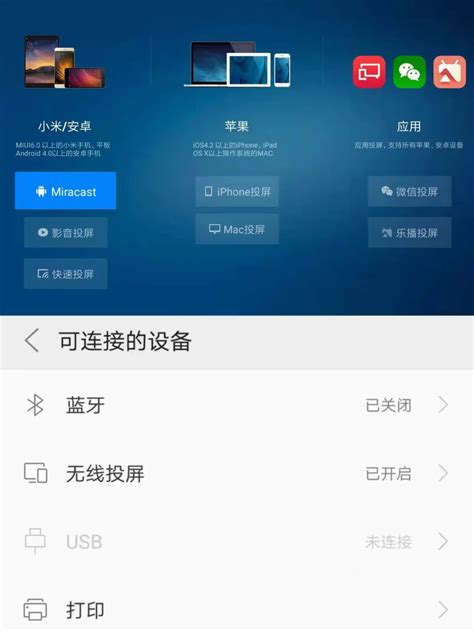 苹果手机投屏电视教程:轻松设置,大屏享受!资讯攻略12-04
苹果手机投屏电视教程:轻松设置,大屏享受!资讯攻略12-04 -
 苹果手机投屏智能电视:轻松实现大屏共享!资讯攻略12-08
苹果手机投屏智能电视:轻松实现大屏共享!资讯攻略12-08 -
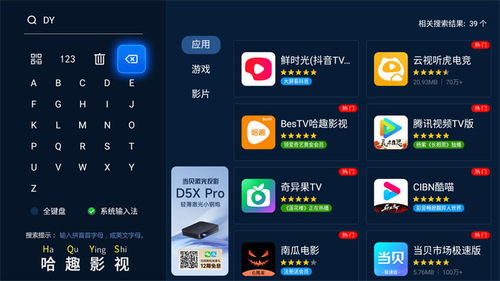 轻松学会!如何将抖音直播投屏至电视大屏资讯攻略11-16
轻松学会!如何将抖音直播投屏至电视大屏资讯攻略11-16 -
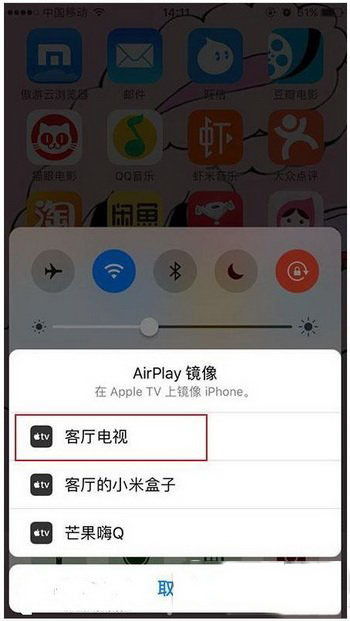 苹果手机如何投屏到电视上?资讯攻略11-27
苹果手机如何投屏到电视上?资讯攻略11-27 -
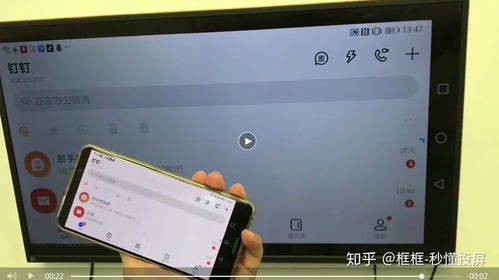 手机钉钉投屏到电视教程资讯攻略10-31
手机钉钉投屏到电视教程资讯攻略10-31 -
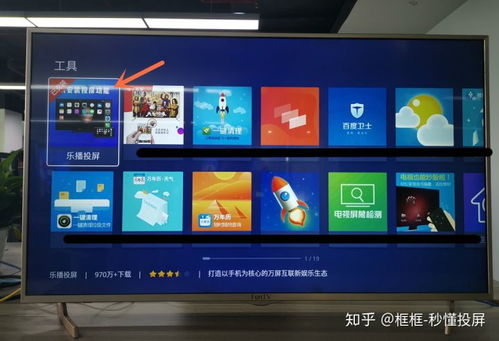 如何实现风行电视的手机投屏功能?资讯攻略10-25
如何实现风行电视的手机投屏功能?资讯攻略10-25